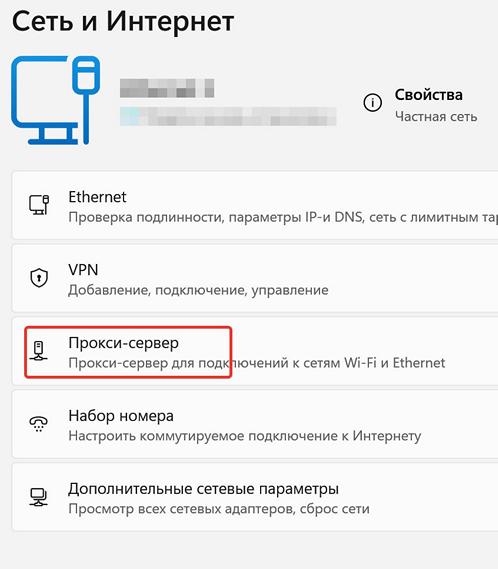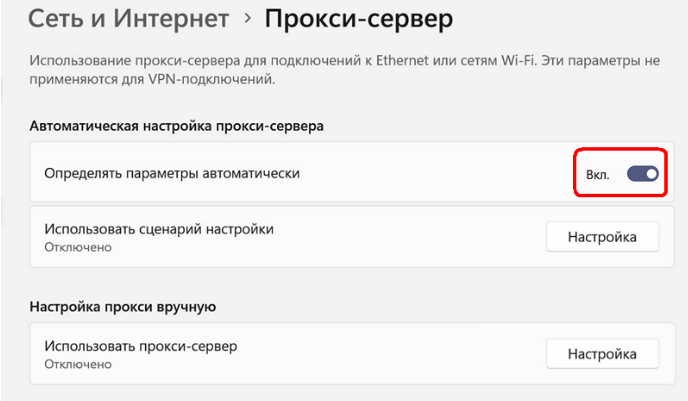Если после подключения на компьютере с Windows пропадает интернет или нет подключения, выполните следующие шаги для устранения проблемы:
Шаг 1: Проверьте сетевые настройки
Откройте сетевые настройки:
В трее рядом с часами найдите значок "компьютер".
Нажмите на этот значок правой кнопкой мыши.
Выберите опцию "Открыть настройки сети и интернета".
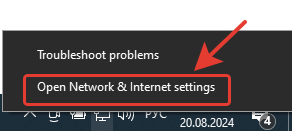
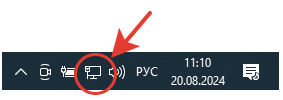
Шаг 2: Перейдите в настройки прокси
Перейдите в раздел "Прокси"
- Настройте параметры прокси:
Пункт 1 и 2: Должны быть выключены.
Пункт "Использовать прокси-сервер": По умолчанию должен быть выключен. Приложение самостоятельно его включит при запуске подключения.
Пункт 3 - Адрес: Должен быть 127.0.0.1 (если указано что-то другое, измените на 127.0.0.1).
Пункт 3 - Порт: Может быть любым. В Nekoray порт можно посмотреть в главном окне приложения.
Пункт 4 - Исключения: Впишите только следующее:
localhost;127.*;10.*;172.16.*;172.17.*;172.18.*;172.19.*;172.20.*;172.21.*;172.22.*;172.23.*;172.24.*;172.25.*;172.26.*;172.27.*;172.28.*;172.29.*;172.30.*;172.31.*;192.168.*
Пункт 5: Включите опцию "Не использовать прокси-сервер для локальных адресов".
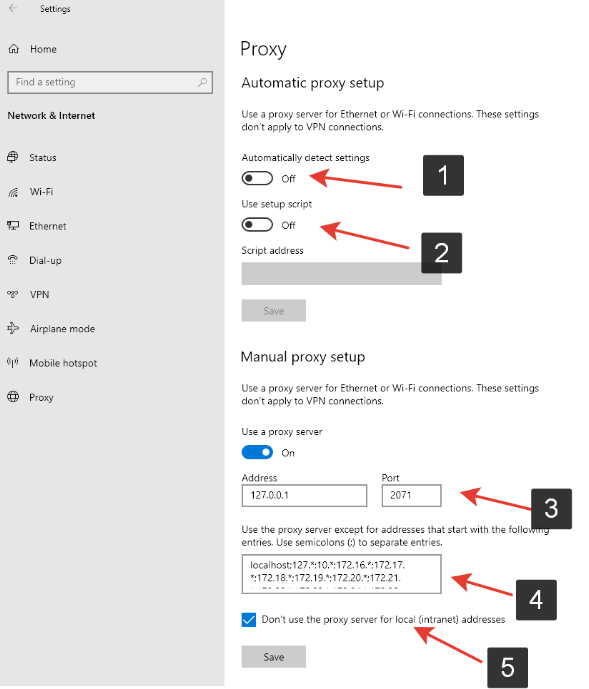
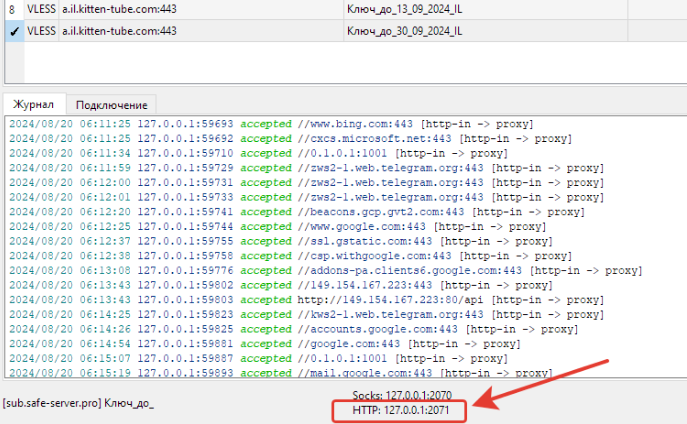
- Сохраните изменения:
После внесения всех изменений не забудьте нажать кнопку "Сохранить".
Перезагрузите компьютер и проверьте подключение к интернету.
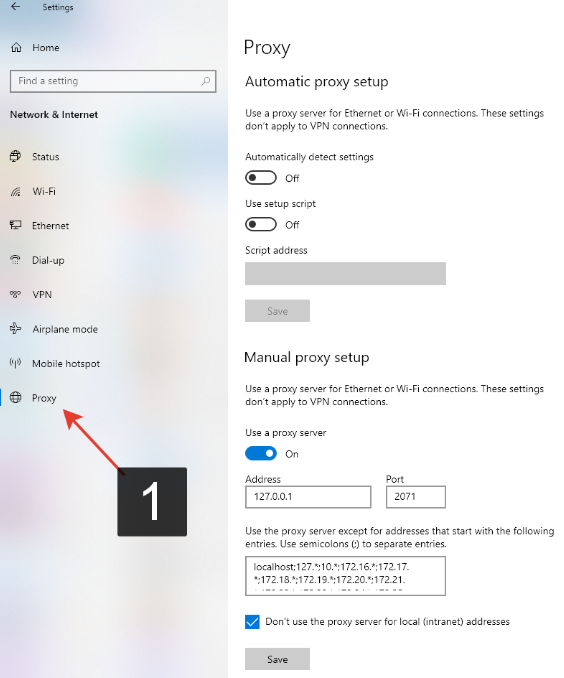
Шаг 3: Проверка состояния
Если приложение выключено:
Экран настроек прокси должен выглядеть так: все настройки выключены.
Важно: Некоторые приложения могут "подвесить" сетевое подключение и оставить настройки прокси включенными. Обычно это происходит, если приложение не было корректно выключено перед завершением работы ПК.
Если приложение включено и есть активное подключение:
Экран настроек прокси должен выглядеть следующим образом:
Если вы включили приложение, но IP-адрес не изменился:
Проверьте, что приложение включило настройку "Использовать прокси-сервер".
Если этого не произошло, включите эту опцию вручную. Убедитесь, что адрес и порт в настройках совпадают с настройками в приложении.
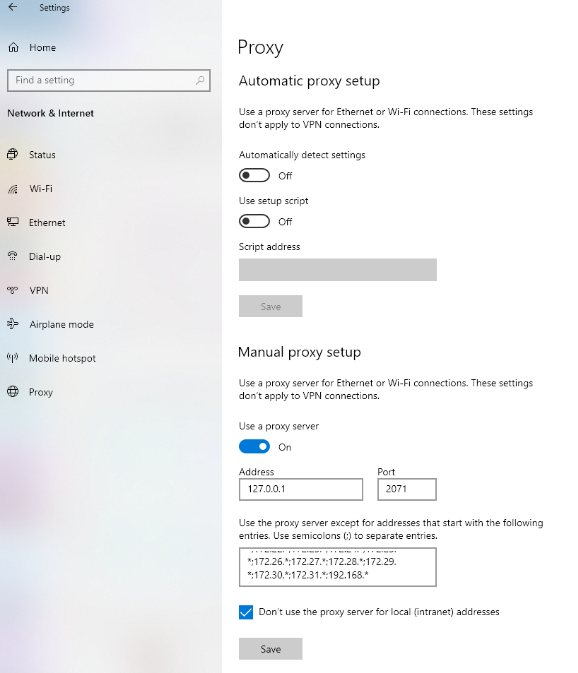
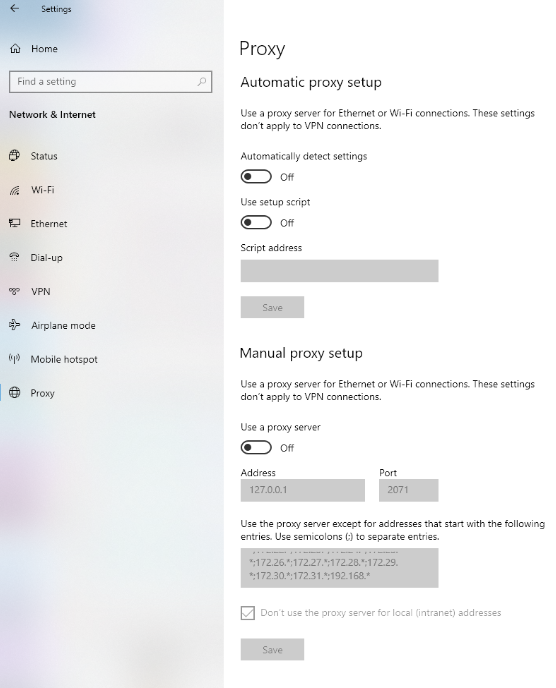
💡 Совет: При возникновении проблем с доступом к интернету убедитесь, что настройки прокси соответствуют текущему состоянию приложения (включено или выключено).
Windows 11